Como criar um efeito de lupa no PowerPoint

Uma lupa é facilmente a melhor maneira de atrair a atenção do espectador de maneira discreta. Vamos ver como você pode usar essa funcionalidade de zoom no Word e no PowerPoint.
Como criar um efeito de lupa no PowerPoint
Embora não exista um recurso de efeito de ampliação nativo e explícito no PowerPoint, você pode usar soluções alternativas para criar efeitos de lupa a partir de formas simples do PowerPoint. Veja como você pode fazer isso:
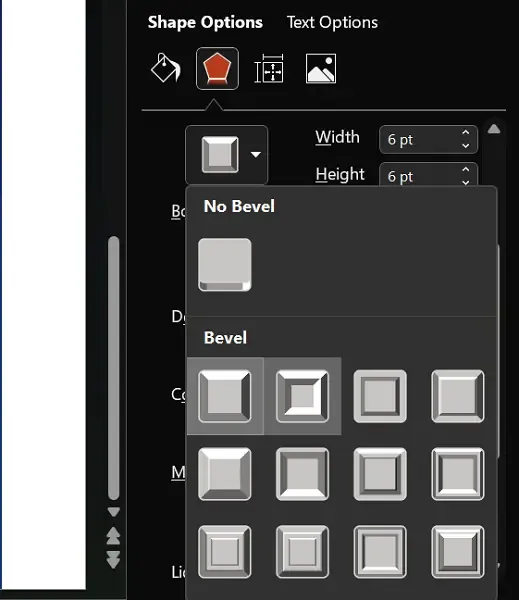
- Primeiramente, precisamos criar uma lupa usando objetos que possam ser inseridos em um slide PPT. Antes disso, insira a imagem que deseja ampliar. Você pode fazer isso clicando em Inserir > Imagens e selecionando uma da memória do seu computador ou uma imagem de estoque.
- Agora, vamos criar uma lupa. Clique em Inserir > Formas e selecione uma forma semelhante a uma lupa, de preferência oval. Além disso, insira uma forma de linha e junte-as para dar a aparência de uma lupa
- Você pode personalizar ainda mais o corpo para torná-lo mais parecido com uma lupa. Selecione ambos os objetos, clique com o botão direito e selecione a opção Formatar forma…
- Na seção Preenchimento, selecione Sem Preenchimento e na seção Linha, selecione Linha Sólida. Você também pode personalizar o tamanho da largura, a transparência e as cores internas desses objetos
- Você pode tornar a lupa ainda mais realista editando as configurações em relação aos efeitos 3D
Agora que você construiu uma lupa, é hora de ver como fazê-la funcionar como tal. Abaixo estão as etapas que você precisa seguir para o mesmo:

- Selecione a forma Oval e abra as configurações de Formatar Forma novamente
- Na guia Opções de forma, abra o grupo Preenchimento
- Selecione a opção ‘Preenchimento de imagem ou textura’ e insira uma imagem
- Insira a mesma imagem que você usou para fazer o fundo do slide
- Agora, você pode ajustar as configurações de deslocamento para diferentes lados para dar o efeito de lupa conforme desejar

O resultado dessas modificações seria um efeito de ampliação deste quadro. Alternativamente, existe uma opção nativa se você quiser ampliar uma seção específica de uma apresentação de slides pré-existente. Por isso:
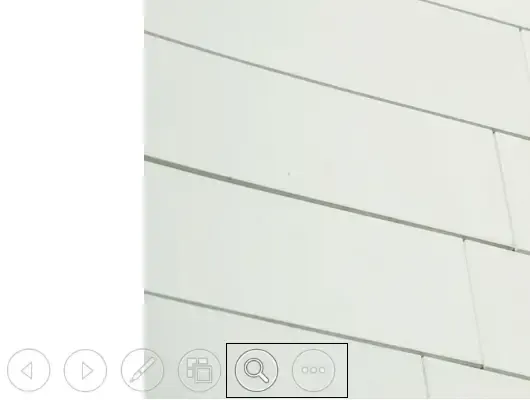
- Abra o arquivo PowerPoint
- Na área inferior direita do slide, clique em Visualização de apresentação de slides
- Depois de iniciado, clique no ícone Zoom visível no canto inferior esquerdo da tela
Esperamos que este artigo seja útil para você.
Como ampliar ou ampliar um documento do Word?
Criar um efeito de zoom/ampliação é muito mais simples no Word do que no PowerPoint. Não só possui um recurso integrado, mas também é facilmente acessível. Aqui está o que você precisa fazer:
- Abra o documento do Word no qual deseja ampliar o texto
- Você encontrará a caixa de diálogo do nível de zoom no canto inferior direito da tela
- Clique no sinal ‘+’ para ampliar o texto no documento
- Ajuste os níveis de acordo
Com apenas essas etapas simples, você pode ampliar ou ampliar o texto de um documento no MS Word.
Como ampliar usando a Lupa no Windows?
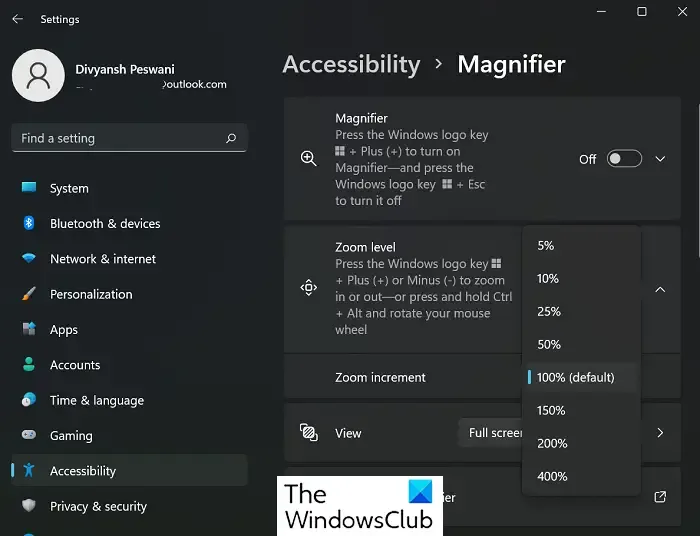
Lupa do Windows![]()
- Abra as configurações do Windows com a combinação de teclas ‘Win + I’
- Procure por Lupa na barra de pesquisa ou vá para Acessibilidade > Lupa
- Ative a opção Lupa com as opções presentes ou pressione as teclas ‘Win’ e ‘+’ juntas para fazer isso
- Isso ampliaria imediatamente a tela que está aberta no momento
Você pode usar a página Configurações para calibrar se deseja ou não aumentar o zoom (ou usar a barra de ferramentas da Lupa) ou até mesmo ajustar os intervalos de incremento do zoom, onde 100% é o padrão.
Como você amplia uma imagem no Android?
Ampliar ou ampliar uma imagem também é possível no Android, existindo, de facto, várias formas de o fazer. A forma principal é por meio do aplicativo Câmera. Você pode aumentar o zoom para clicar em uma imagem ou ampliar uma imagem clicada usando o dedo. Além disso, existem vários aplicativos de lupa gratuitos disponíveis no Android.



Deixe um comentário